Kan du ikke bruke de doble anførselstegnene bare ved å trykke på Skift-tast + ‘ nøkler sammen? Noen brukere har forklart at de ikke kan skrive doble anførselstegn på systemene sine uten å dobbeltklikke på Skift + [‘] -tastene to ganger. Det er noen enkle løsninger på dette problemet. Bare følg disse løsningene for å løse problemet.
Løsninger -
1. Koble tastaturet fra datamaskinen. Koble til en annen datamaskin og prøv å skrive [“] merker der.
2. Omstart systemet en gang. Sjekk videre.
Fix 1 - Fjern alle tastaturoppsett unntatt US QWERTY
Årsaken til at du står overfor dette problemet er at du bruker det amerikanske og internasjonale tastaturet.
1. trykk Windows-tast + I å åpne Innstillinger.
2. Klikk deretter på “Tid og språk”Innstillinger.

3. Bare klikk på “Språk”Innstillinger i venstre rute.
4. Bla ned til delen "Språk", klikk på "Engelsk, forente stater)" språkpakke.
5. Klikk deretter på “Alternativer“.

6. Hvis den USA (QWERTY) tastaturoppsett er ikke tilgjengelig, og legg det deretter til.
For å legge den til, klikk på “Legg til et tastatur“.
Velg “USA (QWERTY)Tastatur.

8. Etter det vil vår neste oppgave være å fjerne alle andre tastaturoppsett unntatt USA (QWERTY)
For eksempel var det ett annet tastaturoppsett på PCen min, så jeg klikket på “USA-internasjonalTastatur.
9. Klikk deretter på “Fjerne”For å fjerne tastaturet fra datamaskinen.
Fjern på samme måte alle andre tastaturoppsett unntatt USA (QWERTY).
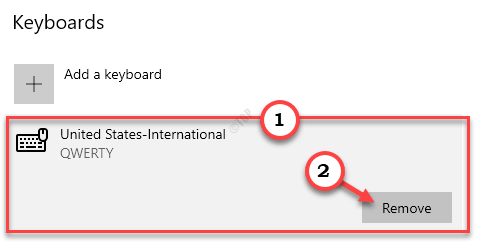
Lukk innstillingene.
Prøv å skrive [“] ved hjelp av tastaturet.
Fix 2 - Fjern og installer det amerikanske tastaturet på nytt
Du må fjerne det amerikanske tastaturet fra datamaskinen og installere det på nytt.
1. trykk Windows-tast + I nøklene sammen.
2. Klikk deretter på “Tid og språk”Innstillinger.

3. På venstre side klikker du bare på “Språk”Innstillinger.
4. Nå, på høyre side, går du til “Språk” -delen, klikker på “Engelsk, forente stater)" språkpakke.
5. Klikk deretter på “Alternativer“.

6. Bla ned for å finne tastaturinnstillingene. Klikk deretter på “Legg til et tastatur“.
7. Velg hvilket som helst tastatur fra den listen bortsett fra 'US QWERTY' (Vi har valgt "Irsk QWERTYTastatur).
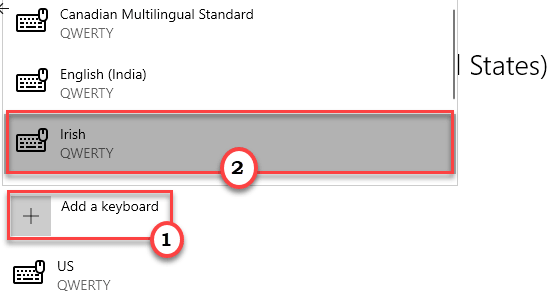
8. Klikk deretter på “US QWERTYTastatur.
9. Deretter klikker du på “Fjerne”For å fjerne tastaturinnstillingene.
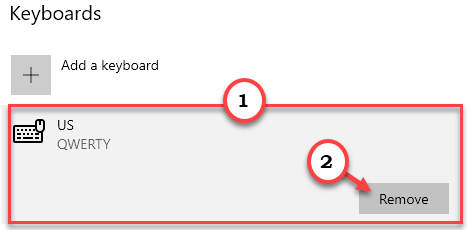
10. Når du har fjernet tastaturet, klikker du på “Legg til et tastatur" en gang til.
11. Velg deretter “United States-International ”fra listen.
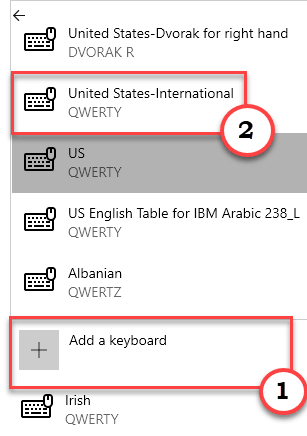
Lukk innstillingsvinduet. Åpne et notisblokk og prøv å skrive [“]. Sjekk om dette fungerer.
Fix 2 - Bruk tastaturet på skjermen
Selv om dette er en løsning for dette problemet, er det ganske nyttig.
1. trykk Windows-tast med 'R‘Nøkkel.
2. Skriv deretter inn “osk”Og klikk på“OK“.

Skjermtastaturet åpnes.
3. På skjermtastaturet klikker du på “Skifte”-Tasten.
4. Klikk deretter på [‘] -tasten på det samme tastaturet på skjermen for å få [“].
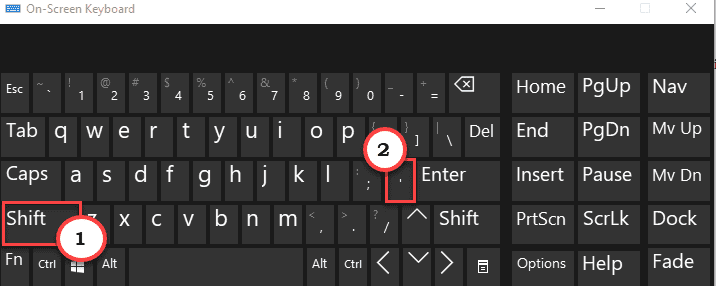
Dette er bare en midlertidig løsning på dette problemet.
Fix 3 - Opprett og bruk en ny lokal konto
Du må opprette en ny lokal konto for å få tilgang til tastaturet derfra.
1. trykk Windows-tast + Q nøklene sammen. Skriv deretter inn “cmd“.
2. Høyreklikk deretter på “Ledeteksten“. Klikk deretter på “Kjør som administrator“.

3. Nå må du opprette en ny administratorkonto, Just, Kopier og lim inn denne kommandoen, og rediger den deretter. Trykk deretter på ‘Tast inn‘Å utføre det.
nett lokale administratorer/add
[
MERK–
Erstatte "”Med hvilket som helst navn du ønsker.
Hvis brukernavnet er - ‘Sambit‘. Kommandoen vil være -
nett lokale administratorer Sambit /add
]

Lukk vinduet Kommandoprompt. Logg på Windows ved hjelp av denne nye kontoen. Prøv å skrive [“] i Notisblokk.
Fix 4 - Avinstaller et program for hurtigtaster
Nøkkelskriptverktøy som AutoHotkey, Sharpkeys kan forårsake dette problemet.
1. Du må få tilgang til Løpe vinduet, må du trykke påWindows-tast' og "R“.
2. Så skriv "appwiz.cpl”I den Run terminalen, og klikk deretter på“OK“.

3. Når listen over installerte programvare vises foran deg, kan du se etter et program for tastekartlegging.
4. Deretter, Høyreklikk på "AutoHotkey"Og klikk deretter på"Avinstaller“.
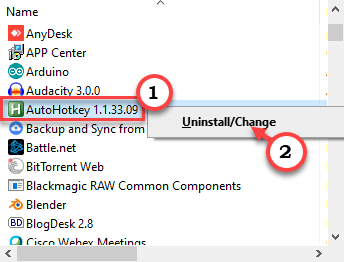
5. Klikk deretter på “Avinstaller”Igjen for å avinstallere programmet fra datamaskinen.
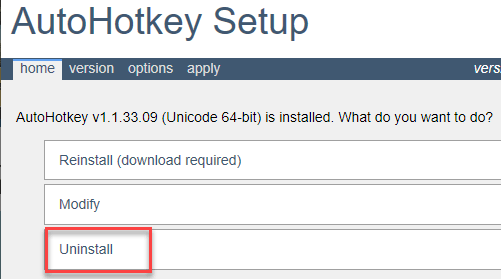
Dette vil avinstallere nøkkelkartleggingsverktøyet. Ikke glem å omstart datamaskinen din en gang.
Dette bør fikse problemene med å skrive dobbelt tilbud på systemet ditt.


